Na označovanie a anotovanie elektronických kníh použite Microsoft Edge v systéme Windows 10

V systéme Windows 10 pridala spoločnosť Microsoft možnosť prezerať a komentovať súbory EPUB v aplikácii Microsoft Edge.
Počnúc aktualizáciou tvorcov systému Windows 10,Spoločnosť Microsoft pridala možnosť prezerania súborov EPUB v aplikácii Microsoft Edge. Spoločnosť dokonca v obchode Microsoft Store pridala novú sekciu kníh na prehliadanie, prezeranie a nákup elektronických kníh. Teraz s aktualizáciou Fall Creators (Version 1709) bola pridaná funkcia anotácie. Umožňuje vám zvýrazňovať a robiť si poznámky k častiam textu v elektronických knihách, ktoré čítate. Tu je pohľad na to, ako používať túto funkciu.
Pridávanie poznámok do elektronických kníh v aplikácii Microsoft Edge
V tomto príklade používam jednu z elektronických kníh, ktoré som kúpil od spoločnosti Microsoft. Ak chcete otvoriť elektronickú knihu, kliknite na ikonu Edge Hub v pravom hornom rohu panela nástrojov a potom vyberte položku Knihy.
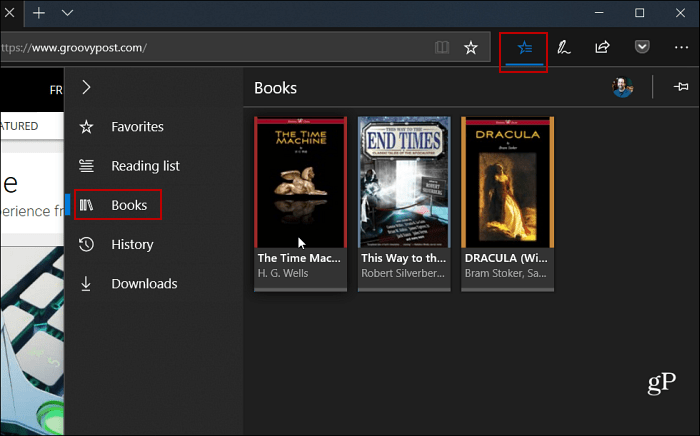
Keď knihu otvoríte v prehliadači Edge,presuňte kurzor nad časť textu, ktorú chcete izolovať. Potom sa objaví malé pole nástrojov, kde si môžete vybrať zvýraznenie výberu, podčiarknutie alebo pridanie poznámky do sekcie.
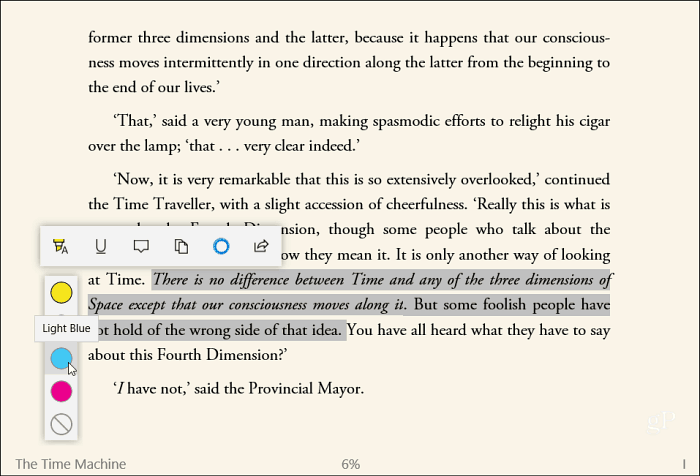
Okrem označenia textu v knihe môžete na zvýraznený text nechať aj poznámky. Ak chcete zanechať poznámku, zobrazí sa okno, ktoré vyzerá podobne ako Sticky Notes.
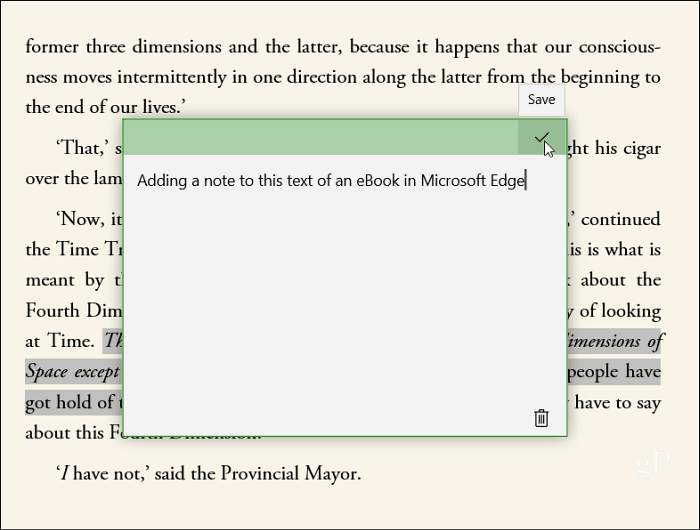
Keď narazíte na text s priloženou poznámkou, zobrazí sa vedľa nej malá bublina. Ak si chcete prečítať poznámky, jednoducho umiestnite kurzor myši na ikonu. Kliknutím si na ňu prečítate poznámky alebo ich upravíte.
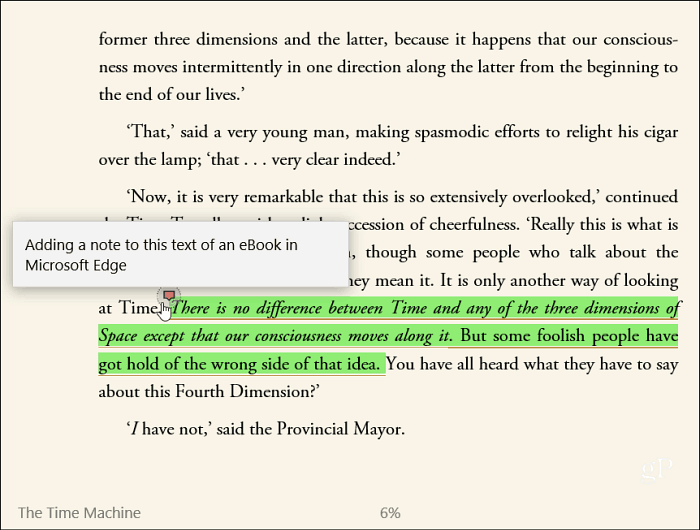
Ak máte samostatnú elektronickú knihu, mala by sa v predvolenom nastavení otvoriť s Edge, pokiaľ ste nezmenili predvolený program. Napriek tomu môžete kliknúť pravým tlačidlom myši na súbor a vybrať položku Okraj Otvorený s Ponuka.
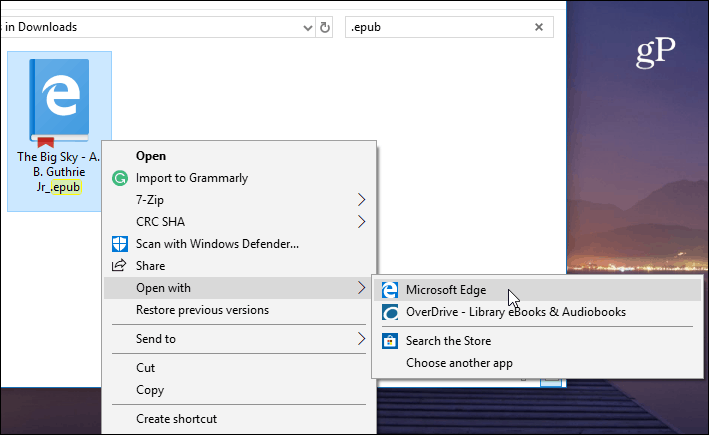
Za zmienku tiež stojí, že na označovanie a vytváranie poznámok k dokumentom PDF v Edge môžete použiť rovnaké typy nástrojov.
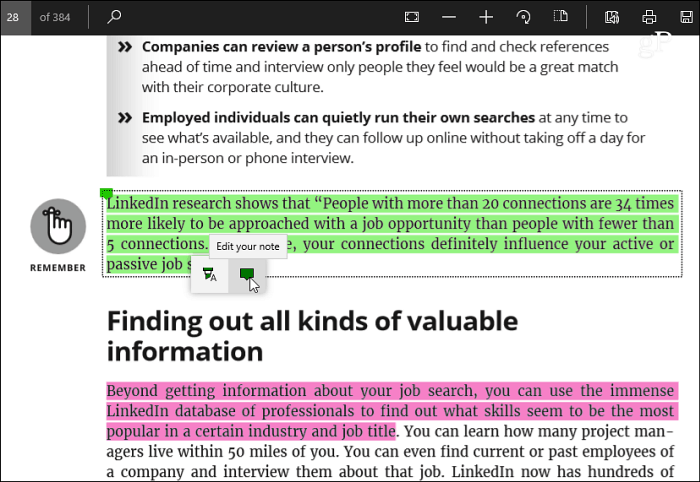
Pokiaľ ide o vytváranie poznámok a označovaniedigitálne dokumenty, Windows 10 má mnoho rôznych možností. Ak máte počítač Surface Pro alebo iný typ počítača s dotykovým ovládaním, môžete na písanie poznámok k dokumentom používať svoj vlastný rukopis - rovnako ako sme to robili pred touto vynikajúcou technológiou. Ďalšie informácie nájdete v našom článku o tom, ako začať s funkciou Windows 10 Inking. Môžete tiež pridať poznámky na webovú stránku v Edge a zdieľať ju pomocou panela nástrojov Web Note.
Používate Edge v systéme Windows 10 na čítanie a označovanievaše elektronické knihy a súbory PDF? Dajte nám vedieť svoje myšlienky v sekcii komentárov nižšie. Prípadné ďalšie diskusie a rady týkajúce sa riešenia problémov nájdete na našich fórach Windows 10.


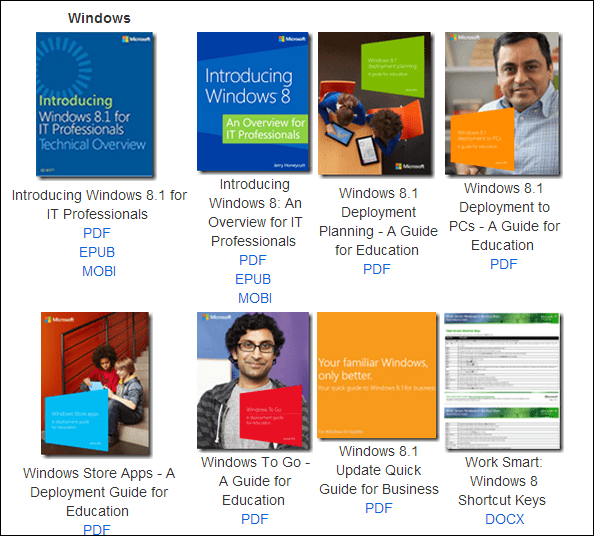


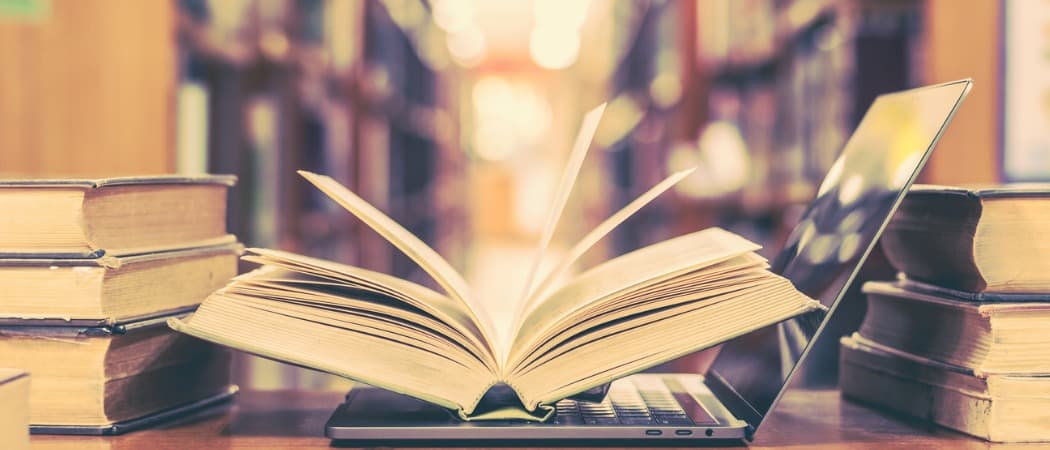




Zanechať komentár